Så här kontrollerar du och laddar Apple TV-fjärrkontrollen

Den nya 2015-upplagan Apple TV har en helt ny fjärrkontroll med ett nytt batterisystem och ett nytt sätt att ladda upp det. Läs mer om hur du kontrollerar fjärrkontrollens batterinivå och ladda upp den.
Vad är nytt med Apple Remote i 2015
Tidigare utgåvor av Apple TV-fjärrkontrollen drivs med myntbatteri och skulle ofta gå år utan att behöva byta ut . Detta berodde i stor utsträckning på hur begränsad funktionaliteten hos de gamla Apple TV-fjärrkontrollerna var och hur lite du gjorde med dem förutom att bara välja media och spela den. (Regelbundna TV-fjärrkontroller går också ofta år utan batteribyte också.)
Nu när Apple TV har mognat in i sin egen tvOS och innehåller en App Store med spel samt en fjärrkontroll som är förpackad med en mikrofon för röststyrning via Siri samt sensorer och en styrplatta, är batteritiden lite kortare: Apple uppskattar vid normal användning fjärrkontrollen kommer att kräva laddning en gång var tredje månad. Om du använder fjärrkontrollen ofta för spel, måste du säkert ladda det tidigare.
Lyckligtvis behöver du inte rinna ut och bulk köpa mincellsbatterier, den nya fjärrkontrollen har ett litiumjonbatteri och laddar upp mycket som din iPhone och andra iOS-enheter. Låt oss ta en titt på hur det fungerar.
Kontrollera Apple TV-fjärrladdningsnivå
Om du vill kontrollera Apple TV-fjärrladdningsnivå kan du göra det genom att besöka Bluetooth-menyn där laddningsnivån visas.
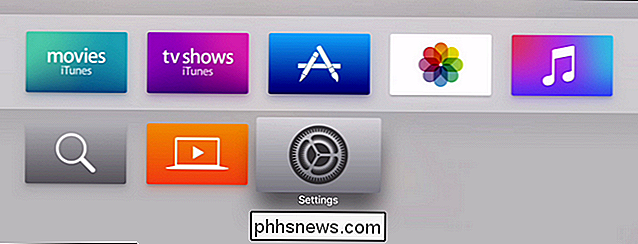
För att manuellt kontrollera fjärrladdningsnivå, navigera från startskärmen till menyn "Inställningar" ovan.
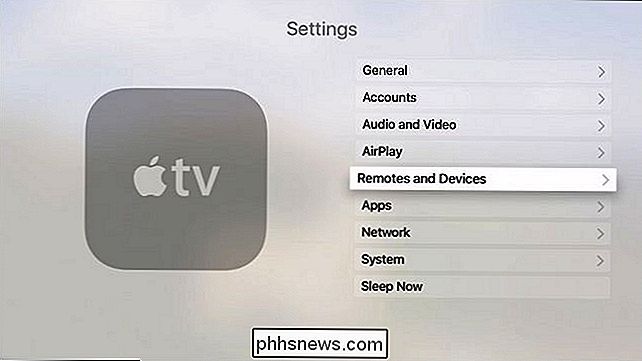
På menyn "Inställningar" väljer du posten för "Remotes and Devices" (om du har följt med vår Apple TV-spelkontrolls handledning du redan känner till den här menyn väl).
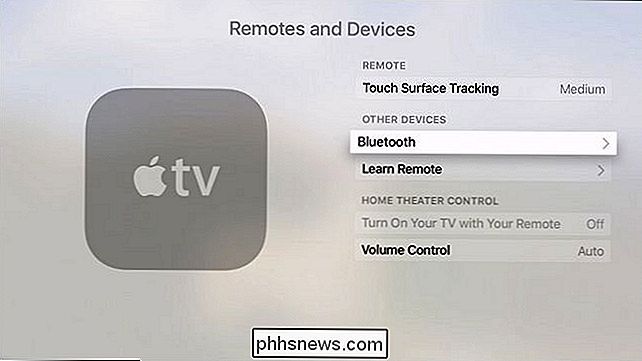
Välj "Bluetooth" i menyn "Radiatorer och enheter".
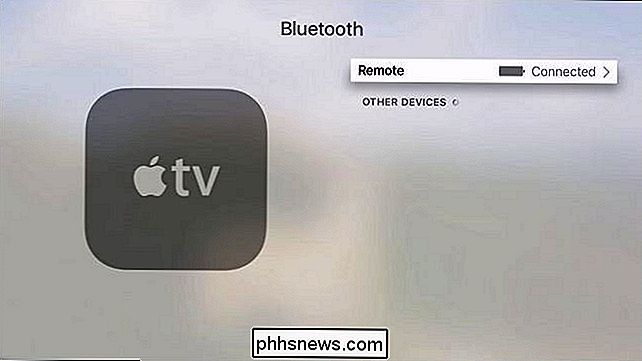
I menyn "Bluetooth" ser du en posten för standard fjärrkontrollen, märkt enkel "fjärrkontroll" med en batteriindikator som visar laddningsbeloppet.
Den enda andra gången du ser någon indikator relaterad till fjärrkontrollen är en mycket kort indikator i övre hörnet som visar när fjärrkontrollen återansluts efter en ledighetstid eller om batteriet är lågt.
Laddning Apple TV Fjärrkontroll
Vad gäller batterier, hur laddar du upp Apple TV-fjärrkontrollen? Till skillnad från tidigare generationer, där du skulle skjuta ut en liten låda och lägga in ett nytt myntcellbatteri, istället tack vare det tidigare nämnda litiumjonbatteriet inuti laddar du det som om du laddar någon iOS-enhet. längst ner på fjärrkontrollen är en liten blixtport, precis som den som finns på moderna iPhones och iPads. Apple TV skickas med en blixtkabel (med undantag för att du inte redan är en Apple-konsument med en handfull av dem som ligger) och du kan ladda din Apple Remote genom att ansluta den till en port på din dator eller någon USB-vägg laddare.

För nyfikna, även om du har en USB-C till blixtkabel till hands, kan du inte kapa USB-C-porten på baksidan av Apple TV för att ladda din fjärrkontroll (som praktisk och enhetlig centrerad som det skulle vara); USB-C-porten på Apple TV är endast avsedd för diagnostik och problemlösning.

Hur man får de senaste NVIDIA-, AMD- eller Intel-grafikkdrivrutinerna på Ubuntu
Fler spel stödjer Linux än någonsin tack vare Steam for Linux. Men som i Windows kräver många av dessa spel de senaste grafikkdrivrutinerna för optimal prestanda och de minsta buggarna. De senaste versionerna av Ubuntu kan innehålla fräschare drivrutiner, men inte nödvändigtvis de senaste. Du kan installera de senaste drivrutinerna själv, men var försiktig: det kan hända att du får problem om du gör det här.

Hur man helt och hållet inaktiverar alla aktivitetsmeddelanden på din Apple Watch
Som standard kommer din Apple Watch att påminna dig om att stå, meddela dig om dina målförbättringar och prestationer och ge dig en vecka Sammanfattning av din verksamhet. Trött att se alla dessa anmälningar? Inga problem. De är lätta att inaktivera. Aktivitetsappen på Apple Watch kan nu vara användbar.



